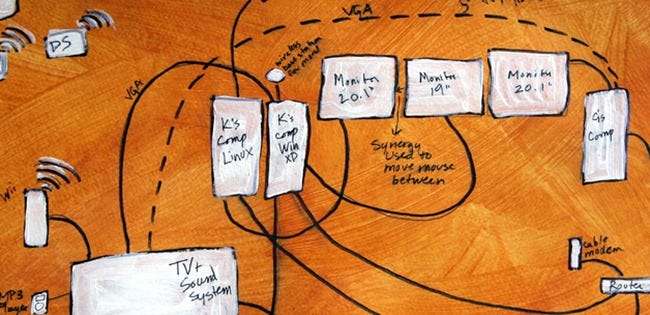
Cho dù bạn đang thiết lập mạng gia đình mới hay đại tu mạng bạn đã có, việc lập kế hoạch và vạch ra các thiết bị cũng như mục đích sử dụng của bạn có thể giúp bạn đỡ đau đầu.
(Tín dụng hình ảnh biểu ngữ: Karandalji )
Đếm thiết bị và gói của bạn

(Tín dụng hình ảnh: Docklandsboy )
Khi thiết lập mạng gia đình, hãy kiểm tra các loại thiết bị sẽ có trên mạng của bạn. Tôi có hai máy tính để bàn, ba máy tính xách tay, năm điện thoại / PMP, một máy in, một XBOX 360 và Wii để theo dõi. Tất nhiên, khi chúng tôi có khách, tôi muốn thiết lập của họ càng dễ dàng càng tốt. Tôi cũng sử dụng bộ lặp để mở rộng phạm vi không dây của mình. Mọi thứ có thể trở nên khá phức tạp, nhưng biết những gì bạn có và dự đoán các trường hợp đặc biệt sẽ giúp việc vạch ra mạng của bạn dễ dàng hơn đáng kể. Nó cũng giúp bạn quyết định loại thiết bị mạng bạn cần.
Xem xét bộ định tuyến của bạn
Hãy bắt đầu từ đầu và làm việc theo cách của chúng ta. Bộ định tuyến của bạn được cho là thiết bị quan trọng nhất trong mạng gia đình của bạn. Công việc của bộ định tuyến của bạn gấp ba lần:
- Tham gia mạng của bạn với internet.
- Quản lý lưu lượng mạng của bạn.
- Cung cấp bảo mật cơ bản.

(Tín dụng hình ảnh: Horrortaxi )
Cho dù bạn có DSL, cáp hay vệ tinh, băng thông rộng của bạn thực sự chỉ kết nối với một thiết bị. Nếu bạn đặt thiết bị đó làm bộ định tuyến, thì bất kỳ số lượng thiết bị nào khác cũng có thể kết nối và ngắt kết nối khi chúng đến và đi. Điều này cho phép bạn chia sẻ kết nối internet trên một diện rộng.
Bây giờ, vì bạn có một loạt thiết bị đang khát nước ép internet, chúng cần một cách để kết nối. Không chỉ vậy, họ cần giao thông của họ được hướng dẫn đúng cách. Việc truyền trực tuyến phim lên TV khổng lồ của bạn chỉ để phim hiển thị trên điện thoại của bạn không hoạt động. Bộ định tuyến của bạn xử lý mọi thứ một cách thích hợp bằng cách gán cho các thiết bị một địa chỉ IP và cổng chuyển tiếp và như thế.
Cuối cùng, nếu bạn lo lắng về việc mọi người đánh cắp thông tin cá nhân của bạn - và bạn NÊN làm vậy - thì bạn sẽ có một số loại bảo mật tại chỗ. Nếu bạn không kết nối mạng, thì điều này có nghĩa là bạn cần có mật khẩu để kết nối. Ngoài ra, bạn có thể bật chặn tập lệnh ActiveX và những thứ khác trong cài đặt bộ định tuyến của mình. Điều này hoạt động như một bức tường lửa cơ bản.
Bạn có thể thấy lý do tại sao bộ định tuyến của bạn là một thành phần không thể thiếu của bất kỳ mạng gia đình nào. Cân nhắc biến của bạn thành một Bộ định tuyến siêu mạnh với DD-WRT .
Thiết bị có dây

(Tín dụng hình ảnh: orcmid )
Bạn có bao nhiêu thiết bị có dây? Nếu bạn có nhiều hơn bốn, thì bạn sẽ vượt quá những gì hầu hết các bộ định tuyến được trang bị. Điều đó có nghĩa là bạn sẽ cần mua một bộ chuyển đổi để có thể cắm nhiều cáp ethernet hơn.
Thiết bị của bạn ở đâu và bộ định tuyến của bạn ở đâu? Bạn có cần chạy dây ethernet khắp nhà để đảm bảo mọi thứ đều trực tuyến không? Bạn có thể di chuyển bộ định tuyến để nó gần thiết bị của mình hơn không?
Các thiết bị không dây
Các thiết bị không dây của bạn sẽ thấy hoạt động nhiều nhất ở đâu? Nếu bộ định tuyến của bạn ở một phía của ngôi nhà nhưng phòng ngủ của bạn ở phía bên kia, thì bạn có thể gặp khó khăn khi có được tốc độ tốt khi duyệt trên giường. Bạn có thể di chuyển bộ định tuyến của mình đến một vị trí trung tâm hơn không? Nếu bạn thực sự cần tăng phạm vi, hãy cân nhắc mua một điểm truy cập không dây. Điều này có thể được thiết lập để lặp lại tín hiệu của bộ định tuyến chính của bạn và như một phần thưởng, bạn cũng có thể kết nối các thiết bị khác qua ethernet. Nếu bạn có một bộ định tuyến cũ nằm xung quanh, bạn có thể đặt DD-WRT trên nó và biến nó thành một bộ lặp miễn phí.
Lập bản đồ
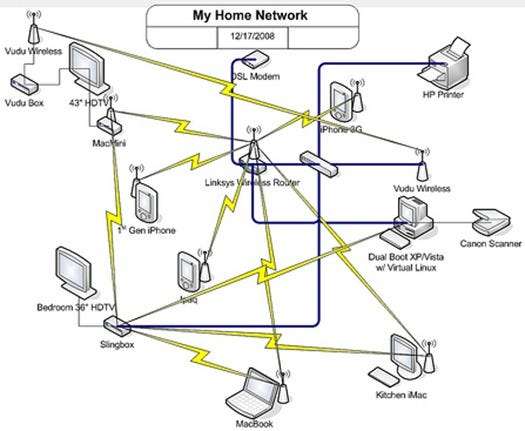
(Tín dụng hình ảnh: willspot )
Vẽ một bản đồ của ngôi nhà của bạn và cố gắng phù hợp với mọi thứ. Cân nhắc nơi đặt mọi thứ để có phạm vi tốt nhất, tốc độ nhanh nhất, v.v. Thực hiện một chuyến tham quan và vẽ khi bạn đi thực sự có thể tạo ra sự khác biệt từ trước. Tin tôi đi, còn tệ hơn việc mọi thứ được định cấu hình và có dây chỉ để phát hiện ra rằng bạn để quên HTPC trong phòng khách. Tính năng phát trực tuyến không dây 1080P từ khắp ngôi nhà đã không cắt đứt nó đối với tôi và tôi phải làm lại một phần mạng tốt của mình.
Connecting Devices
Plugging in wired devices is easy enough, but what about wireless devices? Before we can connect, we need to consider how IP addresses will be assigned to your devices.
Dynamic and Static IPs
DHCP – Dynamic Host Configuration Protocol – is easy. You set up parameters on your router – how many IPs can be given out, what range these addresses should be in, etc. – and your devices will automagically connect and work. The downside? Your computer can have one IP address, but after a restart (or after power-cycling the router), it can be totally different. This makes it difficult to route traffic from outside of the web. If you use Subsonic or Plex while out and about to stream your home music and video, you’ll have to reconfigure your cổng chuyển tiếp cài đặt.
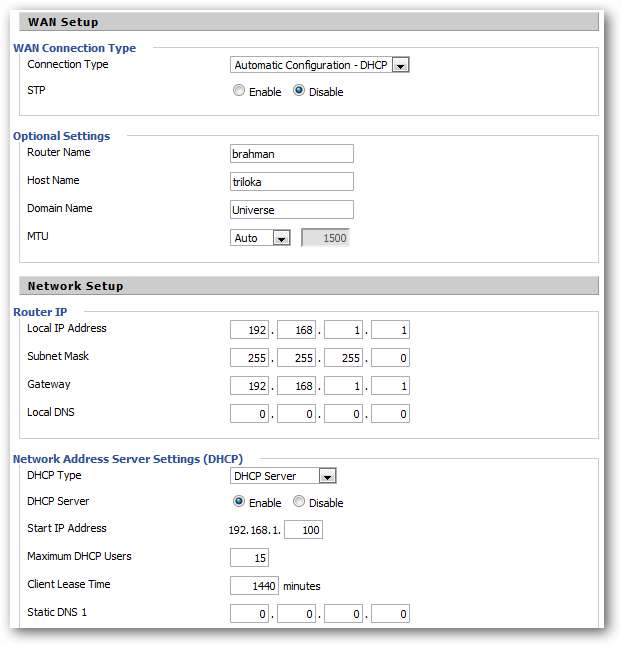
Định tuyến IP tĩnh thực sự tẻ nhạt trên các thiết bị của bạn. Về cơ bản, bạn cho mọi thiết bị biết nó sẽ sử dụng IP nào, cổng nào để đi qua (GỢI Ý: đó là IP của bộ định tuyến của bạn) và mặt nạ mạng con sẽ sử dụng (một lần nữa, hãy xem cấu hình bộ định tuyến của bạn). Đây là một sự phức tạp tốn nhiều thời gian, nhưng bạn sẽ không phải lo lắng về việc chuyển đổi IP.
Vậy cái nào tốt hơn? Theo kinh nghiệm của tôi, đó là cả hai. Vâng, đúng vậy, bạn có thể sử dụng đồng thời cả hai. Những gì tôi làm là thiết lập DHCP cho mọi thứ, nhưng cấu hình thủ công IP của hai máy tính phát trực tuyến hoặc cần được truy cập từ bên ngoài mạng. Kỳ lạ là, đây sẽ là những thiết bị được kết nối với bộ định tuyến của bạn thông qua ethernet - tốc độ không dây cho những thứ như thế này có thể chậm đến mức đáng kinh ngạc. Tôi cũng sử dụng IP tĩnh với máy in, đề phòng trường hợp sử dụng tên máy in hoặc tìm kiếm nó qua mạng mất quá nhiều thời gian hoặc bị giật. Các IP được chỉ định theo cách thủ công này có thể nằm ngoài phạm vi IP của DHCP. Các thiết bị trong danh sách "máy chủ" của tôi thường bắt đầu ở 192.168.1.200.
Máy tính xách tay và điện thoại của bạn sẽ kết nối khi chúng cần và hoạt động mà không gặp rắc rối. Dải IP DHCP của tôi nằm trong khoảng 192.168.1.100-150. Bản thân bộ định tuyến là 192.168.1.1 và các bộ lặp của tôi là 192.168.1.10 và 20. Máy in của tôi được gán thủ công 192.168.1.254 - IP cuối cùng khả dụng (.255 là địa chỉ phát sóng mạng) vì in là thứ cuối cùng tôi muốn để làm, và nó khá dễ nhớ.
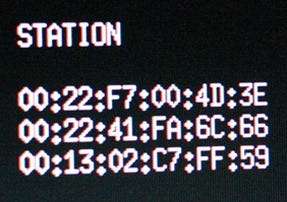
DD-WRT, cũng như các phần sụn bộ định tuyến mới hơn, thực sự có thể thực hiện “DHCP tĩnh” hoặc “dự trữ DHCP”, loại bỏ sự cần thiết phải trải qua quá trình tẻ nhạt này. Điều này có nghĩa là bạn có thể gán thiết bị (dựa trên địa chỉ MAC của chúng) cho một số IP nhất định trong bộ định tuyến của mình mà không cần lo lắng về các thay đổi. Tất cả các thiết bị của bạn đều có thể kết nối qua DHCP nhưng IP của chúng sẽ không thay đổi vì bộ định tuyến biết thiết bị nào đang kết nối. Chắc chắn phải xem xét điều này và dành thời gian để thiết lập nó.
Sổ địa chỉ
Vẽ một bảng của tất cả các thiết bị của bạn, chia chúng thành một trong hai loại: máy khách và máy chủ.
Nếu một thứ gì đó sắp gửi thông tin - chẳng hạn như máy tính để bàn của bạn có ổ cứng 2 TB chứa đầy phim và nhạc - thì hãy gắn nó vào cột “máy chủ”. Mọi thứ khác nằm trong cột "khách hàng". Một ngoại lệ cho điều này là máy in không dây. Chúng có thể phức tạp, vì vậy tốt nhất hãy coi chúng như một máy chủ, ít nhất là khi chỉ định IP.
Bây giờ, hãy cân nhắc xem bạn có thể muốn truy cập máy tính nào từ bên ngoài ngôi nhà. Nếu bạn có một máy chủ web hoặc một máy tính Linux mà bạn điều khiển từ xa, thì hãy ghi lại điều đó. Cuối cùng, hãy viết một sổ địa chỉ của tất cả các thiết bị của bạn và những IP nào chúng sẽ sử dụng (hoặc nếu chúng sẽ sử dụng DHCP) và những cổng nào bạn cần chuyển tiếp. Bạn cũng nên liệt kê địa chỉ MAC của từng thiết bị, trong trường hợp bạn cần nó trong khi định cấu hình hoặc khi kiểm tra nhật ký của bộ định tuyến.
(Tín dụng hình ảnh trên: k0a1a.net )
Bảo mật không dây
Bạn nên sử dụng loại bảo mật nào cho mạng gia đình của mình? Tôi được hỏi câu hỏi này rất nhiều và hầu như tôi luôn nói WPA2.

(Tín dụng hình ảnh: k0a1a.net )
Chỉ mất vài phút để bẻ khóa mạng không dây được bảo mật bằng WEP. Bây giờ, mặc dù tỷ lệ ai đó làm điều này để truy cập vào mạng của bạn là thấp - đặc biệt nếu nhà hàng xóm của bạn rộng mở - thì WEP cũng hạn chế hơn đối với những mật mã bạn có thể sử dụng. Hầu hết những người tôi biết sử dụng số điện thoại nhà của họ - đó là 10 chữ số, phù hợp với yêu cầu về độ dài và hệ thập lục phân, đồng thời dễ nhớ. Nếu bạn không biết số điện thoại của người đó, rất có thể bạn không nên ở trên mạng của họ.
WPA cũng khá dễ bẻ khóa, nhưng không phải tất cả các thiết bị đều tương thích với WPA2 (Tôi đang nhìn bạn, các máy chơi game cũ!), WPA có thể hoạt động. Bạn có thể tạo mật khẩu dài gồm chữ và số để người khác khó đoán và khó truy cập, mặc dù điều đó không giúp ích gì cho những kẻ có thể bẻ khóa mạng của bạn.
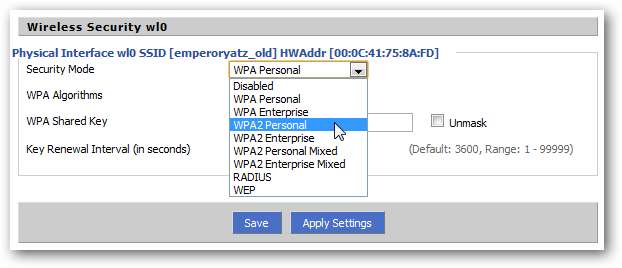
Một trong những điều yêu thích của tôi là đặt tên cho mạng không dây của tôi một cái gì đó cụ thể, vì vậy đó là manh mối cho mật khẩu của tôi. Trò đùa nội tâm hoạt động tốt nhất, nhưng bạn có thể quyết định sử dụng tài liệu tham khảo lập dị. Ví dụ: SSID không dây của tôi có thể là “AnswerToLifeUniverseAndEverything” và mật khẩu sẽ là “bốn mươi hai”. Nếu ai đó nhận được tài liệu tham khảo, thì họ sẽ ở trên mạng của tôi, nhưng đó chỉ là do lòng nhân từ của tôi. Chỉ cần nhớ rằng, rủi ro bảo mật, dù nhỏ đến đâu, vẫn là rủi ro.
Để biết thêm thông tin, hãy kiểm tra Bỏ qua lầm tưởng: Ẩn SSID không dây của bạn có thực sự an toàn hơn không?
Lược đồ đặt tên và chia sẻ tệp

(Tín dụng hình ảnh: tlgjaymz )
Nhắc đến việc đặt tên cho mọi thứ, rất nhiều chuyên gia lập trình đưa ra các kế hoạch thông minh để đặt tên cho các máy tính và thiết bị trong mạng của họ. Ở công việc trước đây, tất cả các máy trạm văn phòng đều được đặt tên theo AI khoa học viễn tưởng: Hal, Skynet, WOPR, v.v. Một người bạn của tôi đặt tên các thiết bị mạng của mình theo tên các vị thần Hy Lạp, một người khác đặt theo họ ngôn ngữ. Đưa ra một kế hoạch và điều chỉnh máy tính phù hợp với nó không chỉ thú vị mà còn thực tế. Bằng cách đặt tên cho các thiết bị của mình dựa trên đặc điểm của chúng, tôi biết chính xác máy tính mình đang kết nối. Khi tôi nhìn thấy “sarasvati”, tôi biết đó là máy tính có sách điện tử và bộ sưu tập nhạc của tôi. Khi tôi kết nối với “indra”, tôi biết đó là thiết bị lõi tứ của mình. Khi cần thêm nhạc chuông mới vào iPhone, tôi có thể SSH thành “narad”. Nó giống như một thiết bị ghi nhớ cũng như là niềm tự hào của người đam mê.
Cuối cùng, hãy xem xét hệ điều hành bạn có trong nhà. Nếu tất cả chúng chạy một hệ điều hành, bạn có thể không cần phải lo lắng về bất cứ điều gì. Tuy nhiên, nếu bạn đang trộn và kết hợp, bạn sẽ phải nghĩ cách chia sẻ tệp đúng cách. Nếu bạn đang sử dụng Linux để tải xuống và phân phát tệp, điều này có nghĩa là sử dụng NFS hoặc Samba . Windows 7 có thiết lập Nhóm nhà mới cũng như máy Mac có thể hoạt động với Samba cũng như AFP bản địa của riêng họ.
CHỈNH SỬA: Như một số người bình luận đã chỉ ra, bài viết này ban đầu đề cập đến máy in của tôi ở địa chỉ 192.168.1.255 - địa chỉ phát sóng mạng. Sự cố có thể xảy ra nếu một thiết bị đang cho thuê IP này, vì vậy lỗi đã được khắc phục ở trên.
Lập kế hoạch và kết hợp một mạng lưới là một dự án lớn. Lập kế hoạch và vạch ra mọi thứ trước có thể giúp bạn tránh bị hớ hênh dễ dàng hơn và việc sử dụng các tài liệu tham khảo chuyên nghiệp có thể làm cho việc làm việc chi tiết bớt tẻ nhạt hơn nhiều.
Có bao nhiêu thiết bị trong mạng gia đình của bạn? Cách đặt tên yêu thích của bạn là gì? Chia sẻ kinh nghiệm mạng gia đình và sự sành sỏi của bạn với chúng tôi trong phần bình luận!







